
Здравствуйте уважаемые читатели, сегодня я расскажу Вам о том, как создать прозрачный текст в фотошопе, чтобы добавить абсолютно любую надпись на стеклянную поверхность.
Описываемый эффект очень пригодится тем, кто желает получить фотографию старинной бутылки, графина или стакана с нужной гравировкой. Согласитесь, что было бы неплохо обзавестись фотоснимком с изображением старинного стеклянного кувшина, на котором был бы выбит ваш собственный герб или красовалась подарочная надпись от известного на весь мир винного концерна. Чтобы создать такую надпись необходимо просто использовать стандартные функции графического редактора.
Откройте фотографию стеклянного предмета, на который вы будете наносить надпись.
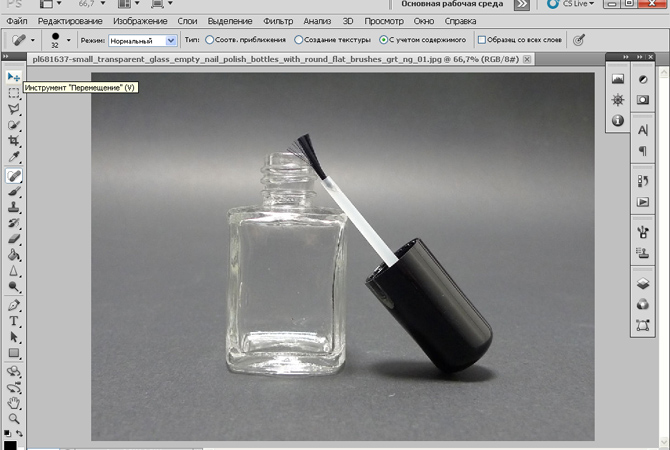
Теперь серым цветом напишите тот текст, который затем станет прозрачной гравировкой.
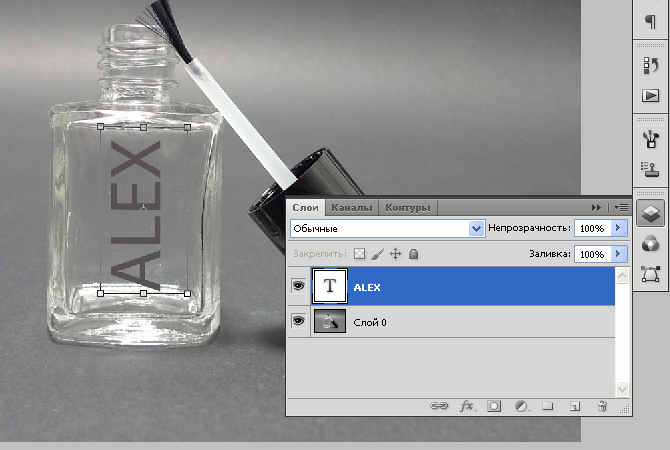
К созданной вами надписи нужно применить следующие стили:
В пункте «Тень» установите следующие параметры:
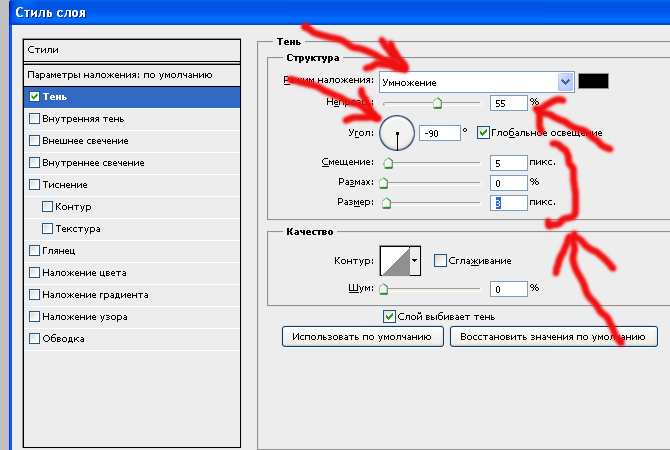
Затем перейдите в пункт «Внешнее свечение» параметров слоя и установите там следующие значения различных показателей.
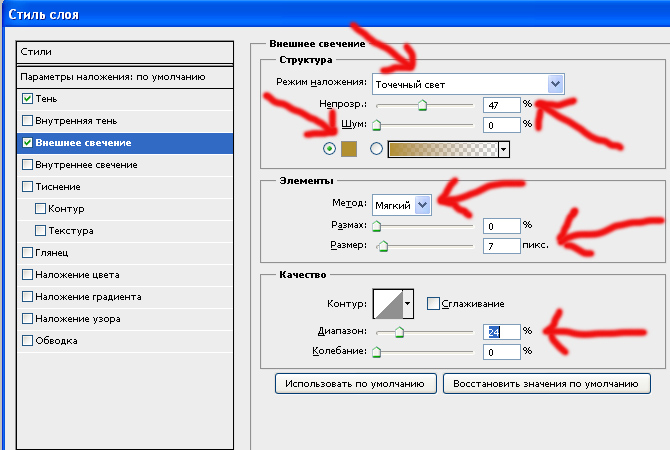
В пункте «Внутреннее свечение» выберите следующие параметры
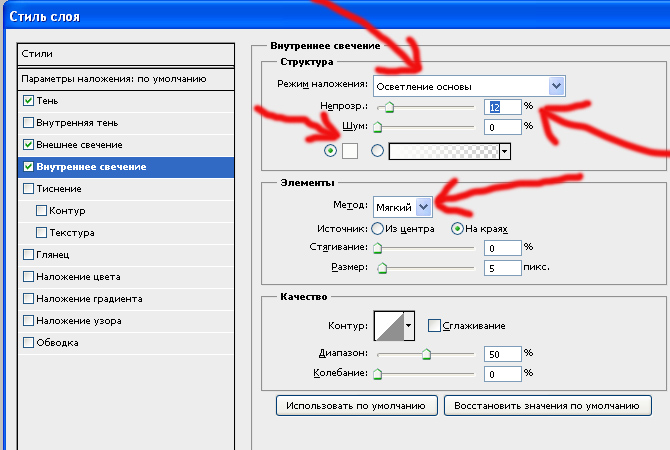
В параметрах «Тиснения» выберите следующие показатели:
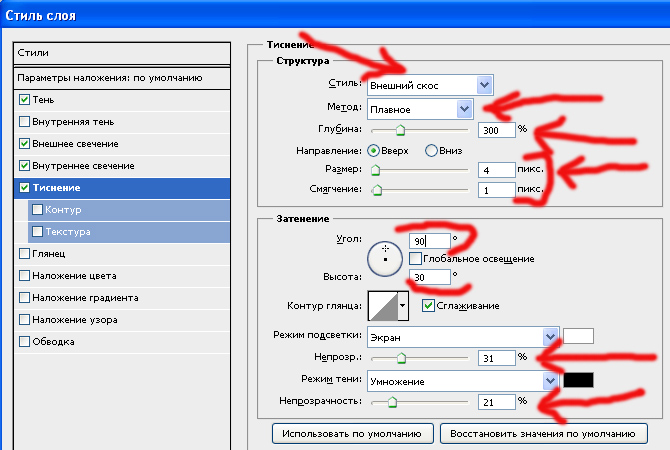
Последним пунктом, который вам нужно редактировать, является пункт «Глянец». В данном случае вам придется установить следующие параметры слоя с надписью.
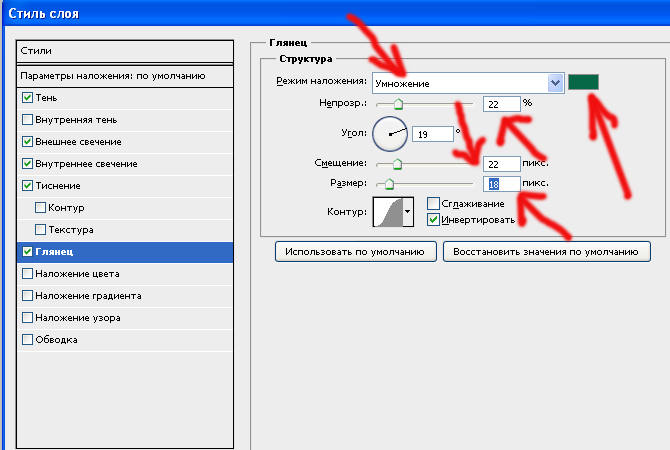
В результате ваших манипуляций должно получиться нечто подобное.
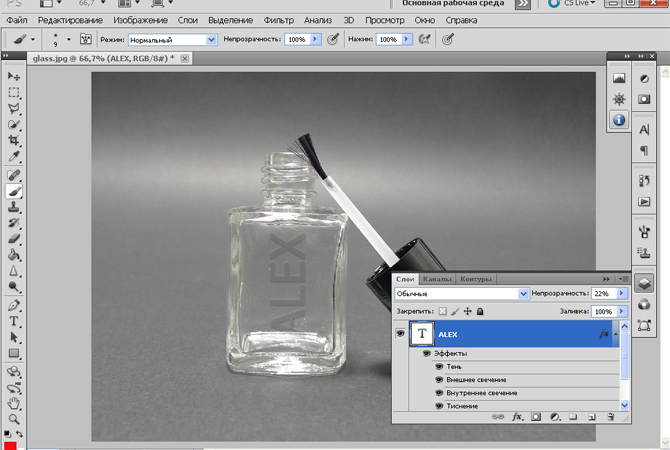
Прозрачный текст уже выглядит достаточно впечатляюще, однако пока он выглядит не очень естественно. Добиться естественности вам поможет фильтр «Облака», который вы используете на новом слое.
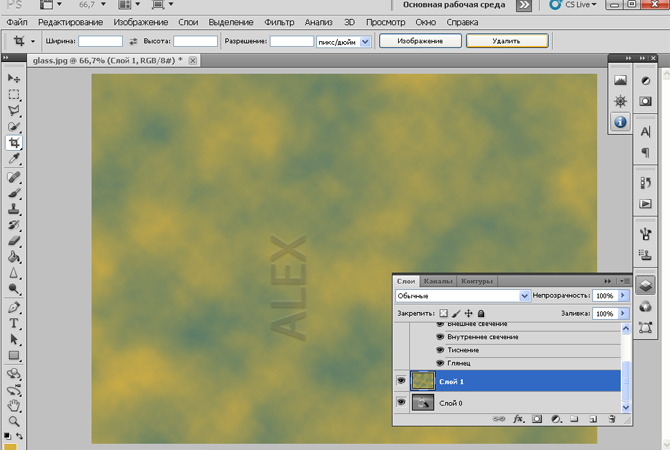
Установите режим наложения нового слоя с облаками на значение «Затемнение» и отрегулируйте непрозрачность слоя. Выделите текстовый слой, нажав клавишу Ctrl и щелкнув по слою с текстом в окошке слоев. К слою с текстурой облаков нужно будет добавить маску. В результате всех этих манипуляций у вас должен получиться отличный итоговый результат. Теперь вы знаете, как создать прозрачный текст, при помощи графического редактора Photoshop.
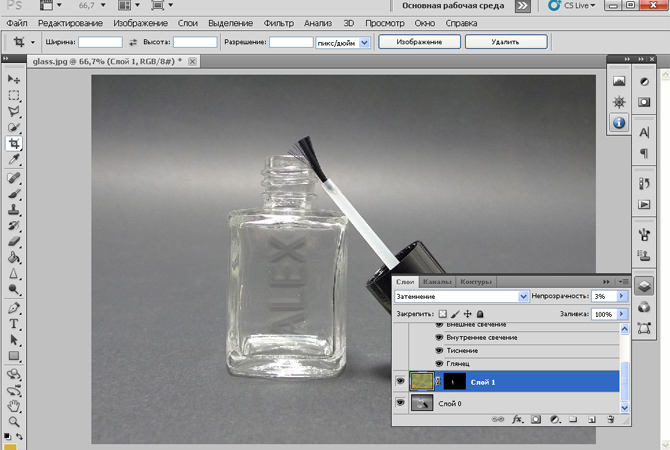
Конечный результат ваших манипуляций будет выглядеть следующим образом.

